哪位高手琢磨出这2个VLOOKUP高级用法,可能95%的人都没用过
随着新函数XLOOKUP的出现,很多人都说VLOOKUP函数该退休了。其实这种说法是有误导的,VLOOKUP函数仍然大有用武之地,VLOOKUP函数很多高级用法能够快速帮助我们解决日常问题。今天就跟大家分享一下WPS中2个VLOOKUP高级用法,也不知道是哪位高手琢磨出的,可能95%人都没用过。
一、VLOOKUP函数跨多表查询数据
如下图所示,我们有3个工作表,一个是员工工资总表,另外两个分别是业务部工资表和技术部工作表。我们需要从业务部、技术部两个工作表中跨表查询员工工资汇总到总表。
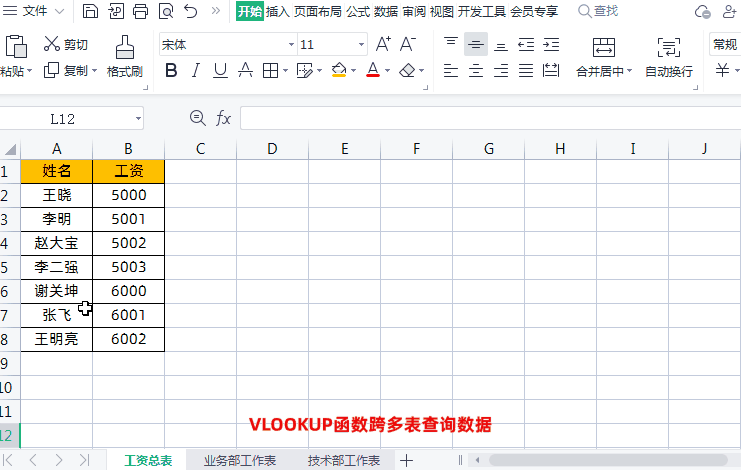
操作方法:
1、首先我们先从“业务部工资表”查找员工工资数据
使用公式=VLOOKUP(A2,业务部工作表!A:B,2,0)
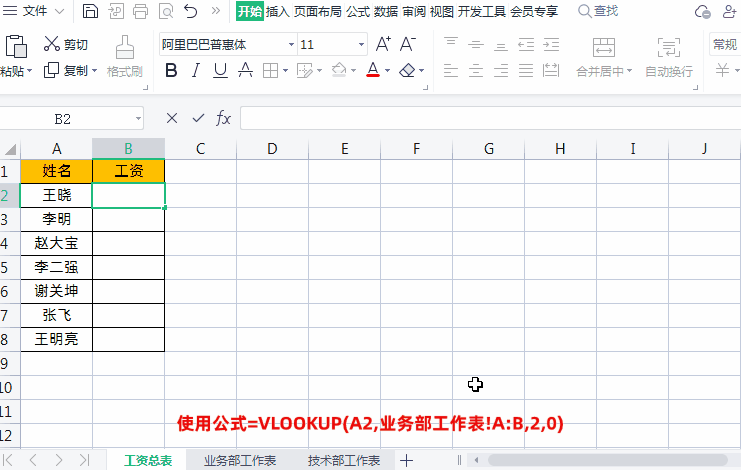
2、我们会发现通过上面的公式只获取业务部员工工资,其它的员工会返回错误值#N/A,这时我们只需嵌套一个IFERROR公式,再去下一个技术部工作表中查找数据即可。
使用公式
=IFERROR(VLOOKUP(A2,业务部工作表!A:B,2,0),VLOOKUP(A2,技术部工作表!A:B,2,0))
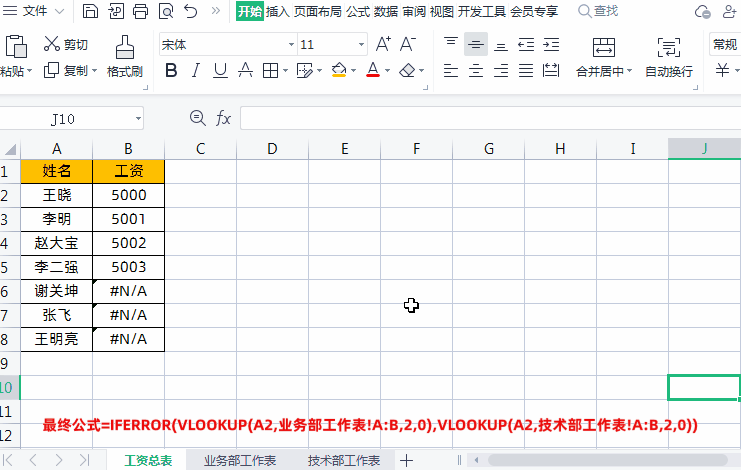
公式解释:
首先通过VLOOKUP函数根据总表员工名称,从第一个子表查询到对应的员工工资,然后嵌套IFERROR函数,再去下一个工作表中查找。如果有多个子表格那就多次嵌套IFERROR函数。
二、VLOOKUP函数隔列求和
如下图所示,左侧表格是员工工资明细包括:基本工资、补贴、奖金,右侧是根据员工名称统计员工基本工资和奖金总和,也就是隔着“补贴”这一列求和。
使用公式=SUM(VLOOKUP(F3,A2:D5,{2,4}))
然后通过三键组合【Ctrl+Shift+Enter】获取数据信息。
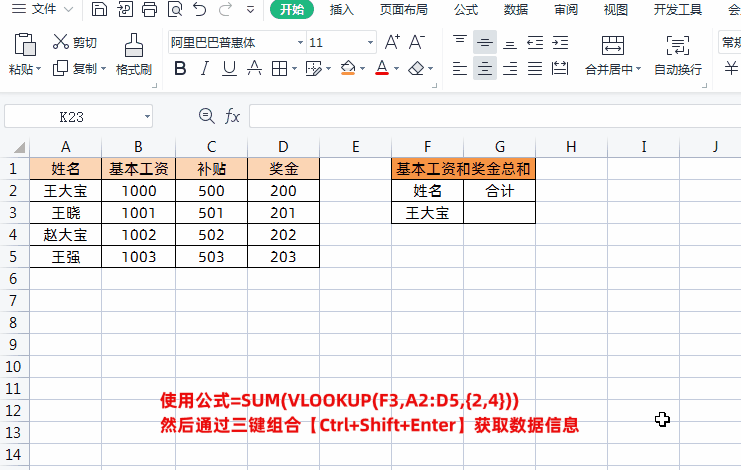
公式解释:
1、公式首先通过VLOOKUP(F3,A2:D5,{2,4})查询对应姓名的信息,返回第二列(基本工资)、第四列(奖金)数据,返回的是一个数组,最后使用SUM函数对数组求和。
2、因为WPS Office暂不支持动态数组,故必须使用【Ctrl+Shift+Enter】键获取数组数据,否则只能获取第一条数据。











